石墨文档简单来说就是一款可以实现多人协作的办公软件,可以用来编辑文档、表格以及演示文稿等不同类型的文件,还可以在不同设备之间轻松切换,能够很好的提升自己的办事效率
石墨文档简单来说就是一款可以实现多人协作的办公软件,可以用来编辑文档、表格以及演示文稿等不同类型的文件,还可以在不同设备之间轻松切换,能够很好的提升自己的办事效率,因此石墨文档收获了不少用户的喜欢,当用户在石墨文档中编辑传统的word文档时,应该怎么来设置段前分页呢,这个问题其实很好解决,用户直接在编辑页面上找到格式选项,接着点击段落选项进入到相关的窗口中,在显示出来的窗口中用户直接将分页设置为段前分页即可设置成功,那么接下来就让小编来向大家分享一下石墨文档设置段前分页的方法步骤吧,希望用户在看了教程后,能够帮助自己解决好这个问题。
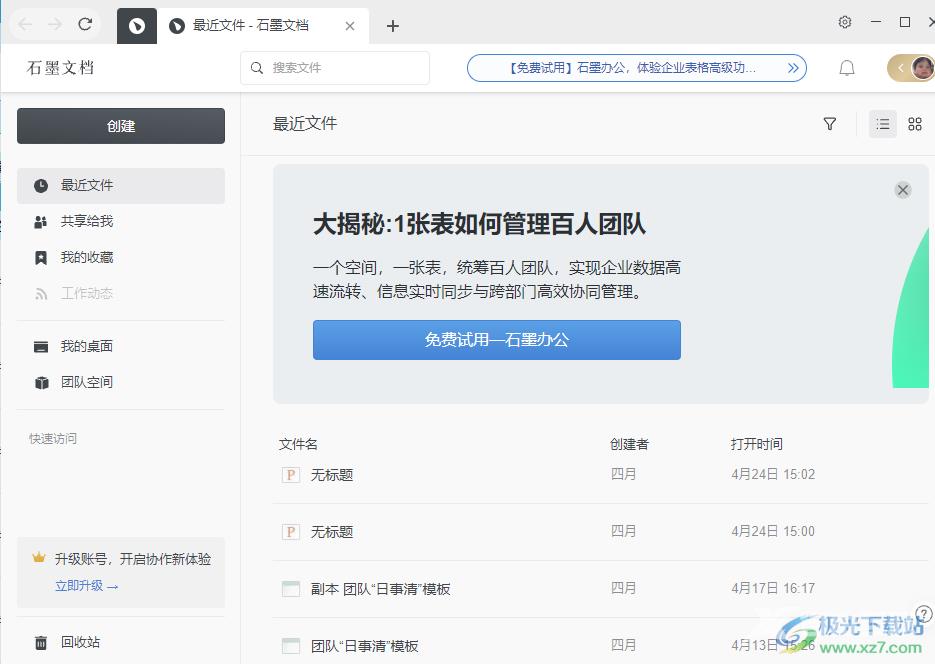
方法步骤
1.用户在电脑桌面上双击打开石墨文档软件,并来到默认的最近打开页面上点击创建按钮
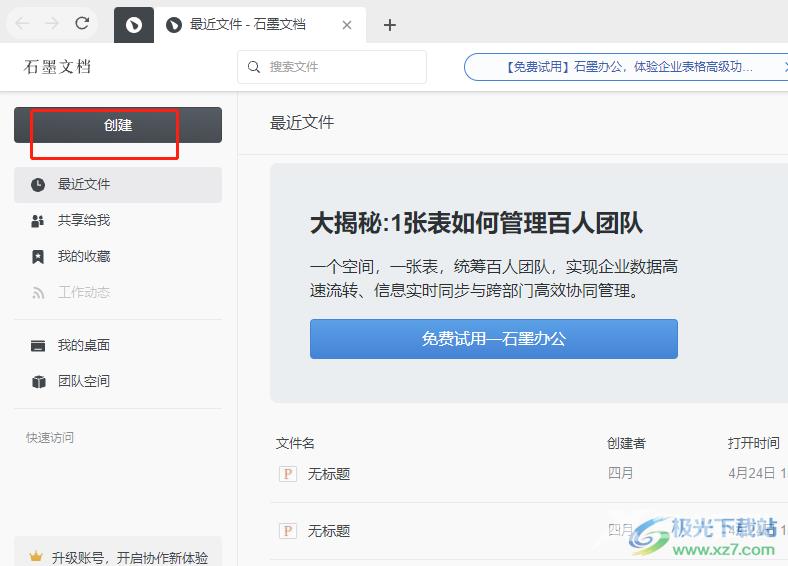
2.接着会显示出各种文件选项卡,用户选择其中的传统word文档选项,将会进入到word文档的编辑页面上
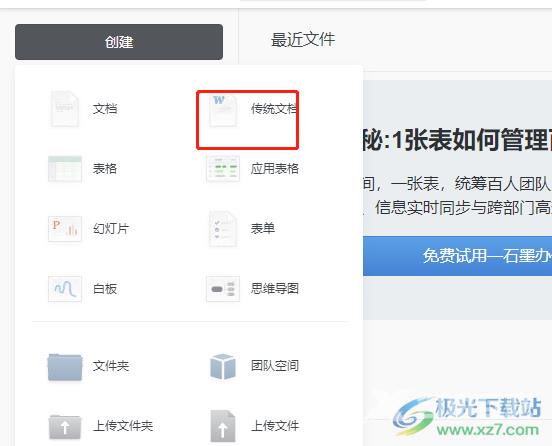
3.这时在编辑页面上输入需要的文本内容后,点击菜单栏中的格式选项
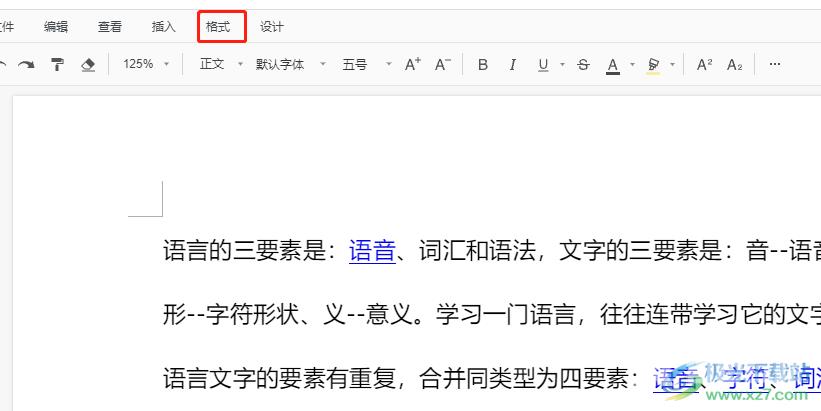
4.在弹出来的选项卡中,用户选择段落选项,将会打开段落设置窗口
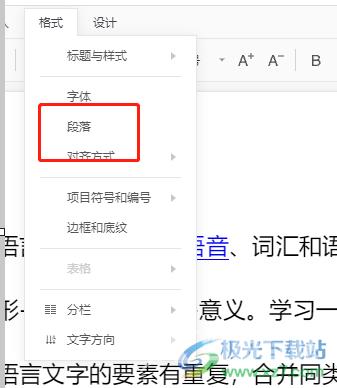
5.来到段落设置窗口中,用户需要将选项卡切换到分页选项卡上
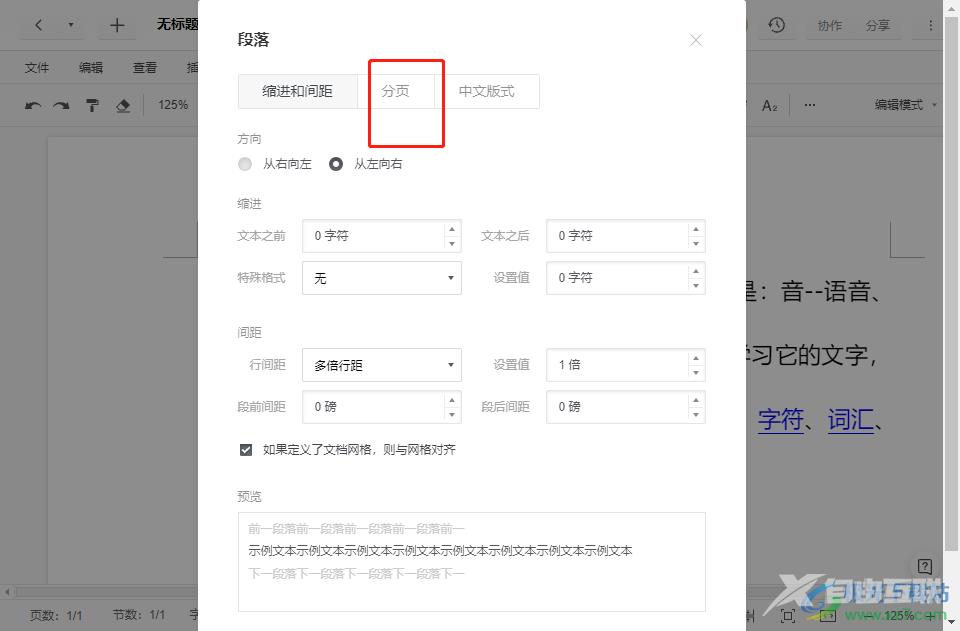
6.在显示出来的功能选项中,用户直接勾选段前分页选项并按下确定按钮就可以了
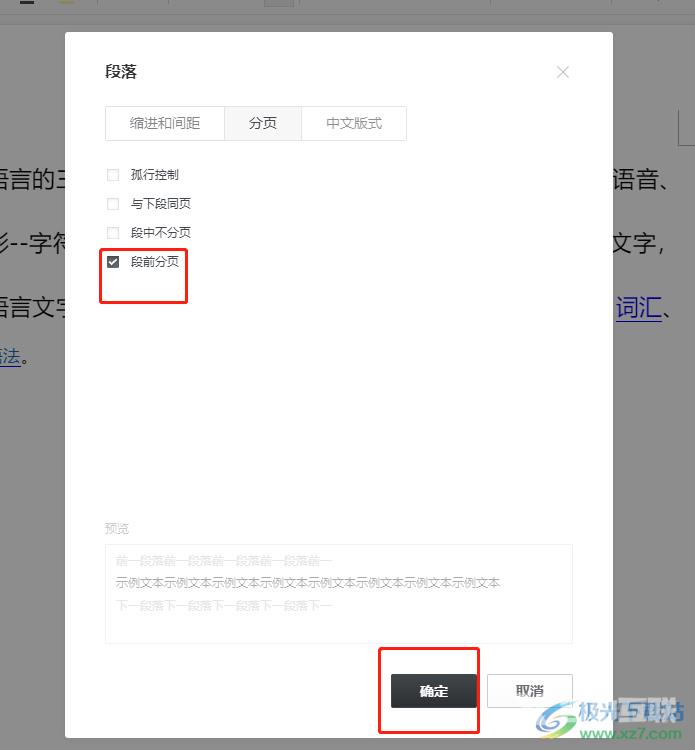
7.最后用户将鼠标光标放置在段落后并按下回车按钮,就可以发现两个段落位于不同的页面上
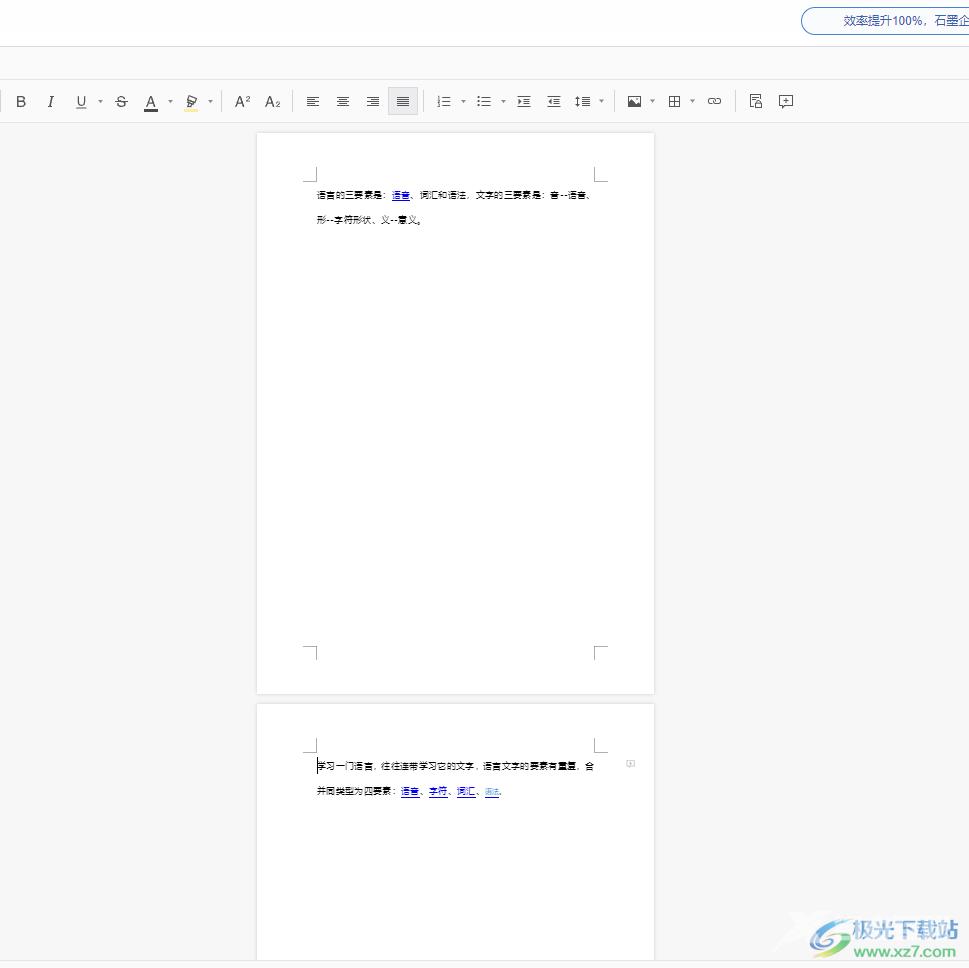
以上就是小编对用户提出问题整理出来的方法步骤,用户从中知道了大致的操作过程为点击格式——段落——分页——勾选段前分页——确定这几步,方法简单易懂,因此有遇到同样问题的用户快来看看小编整理出来的教程吧,一定可以解决好这个问题的。
